Come inviare grandi file via email
Hai bisogno di spedire un video, un programma o un altro tipo di file a un tuo amico ma le dimensioni eccessive dell’oggetto ti impediscono di inviarlo normalmente tramite posta elettronica? Tranquillo, né tu né il destinatario del file dovrete creare un nuovo indirizzo di posta elettronica o inventarvi chissà quale stratagemma per oltrepassare i limiti di dimensione degli allegati. Come dici? Pensi che ti stia prendendo in giro? Beh, permettimi di contraddirti: inviare grandi file via email è possibile, eccome.
Anche se tutti i più blasonati servizi di posta elettronica non consentono di inviare allegati troppo pesanti usando la classica funzione per allegare file ai messaggi, in realtà si appoggiano a dei servizi di cloud storage che permettono di aggirare facilmente l’ostacolo. Inoltre puoi avvalerti dell’uso di alcuni servizi online adibiti proprio alla condivisione di file di grosse dimensioni sul Web.
Se, dunque, sei effettivamente interessato alla questione e desideri saperne di più, prenditi qualche minuto di tempo libero, mettiti comodo e metti in pratica i suggerimenti che sto per darti. Scommettiamo che, alla fine, sarai pronto ad affermare a gran voce che inviare grandi file via email era in realtà un vero e proprio gioco da ragazzi.
Indice
Come inviare file di grandi dimensioni tramite email
Se ti stai chiedendo come inviare grandi file via e-mail gratis, sappi che i principali provider di posta elettronica consentono di farlo, appoggiandosi ai rispettivi servizi di cloud storage.
Gmail
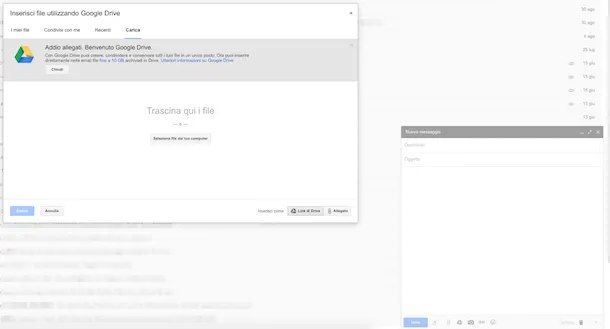
Gmail consente di inviare allegati di grandi dimensioni fino a 25 MB, superato tale limite entra in gioco il servizio di cloud storage Google Drive, con il quale potrai condividere file più grandi (a patto che, ovviamente, non superino lo spazio disponibile sul tuo spazio personale, che di base è di 15GB).
La procedura da seguire è molto semplice: accedi a Gmail da browser collegandoti alla tua Inbox e fai clic sul pulsante Scrivi con il simbolo +, in alto a sinistra, per iniziare a comporre una nuova e-mail.
Ora, compila i campi necessari per l’invio e premi sull’icona della graffetta: sfoglia dunque le cartelle del tuo dispositivo fino a trovare i file che vorresti allegare e selezionali.
Nel caso in cui il documento da allegare o il peso totale dei file superi i 25 MB, puoi affidarti alla funzionalità integrata in Gmail che consente di caricare gli allegati come link di Drive, il servizio di cloud storage di Google.
Se l’allegato supera i limiti di grandezza, Gmail lo converte automaticamente in un link di download tramite Drive, anche se il file non è stato precedentemente caricato sul tuo spazio cloud.
In alternativa, puoi anche selezionare l’icona Inserisci file utilizzando Drive. Ti si presenterà così una schermata suddivisa in quattro schede: I miei file (per scegliere file già caricati nel tuo Drive), Condivisi con me (per scegliere file condivisi dagli altri utenti con te), Recenti (per scegliere file tra quelli consultati recentemente) e Carica (per caricare i documenti su Drive al momento). Fai clic sull’opzione più appropriata all’individuazione dei file da allegare e selezionali, cliccando infine sui pulsanti Link di drive e Inserisci.
Cliccando sulla scheda Carica, invece, dovrai premere il bottone Seleziona file dal dispositivo per poi navigare nelle cartelle e selezionare i file da caricare con un doppio clic. Per concludere, clicca sul pulsante per condividere come link di Drive e poi su quello Carica. Facile, vero?
Le stesse funzioni sono disponibili anche nell’app di Gmail per Android e iOS/iPadOS. Se ti va, puoi approfondire l’argomento condivisione file tramite Drive seguendo questa mia guida e, per ulteriori informazioni su questa procedura, consultare questo tutorial che ho scritto su come inviare file pesanti su Gmail.
Outlook.com
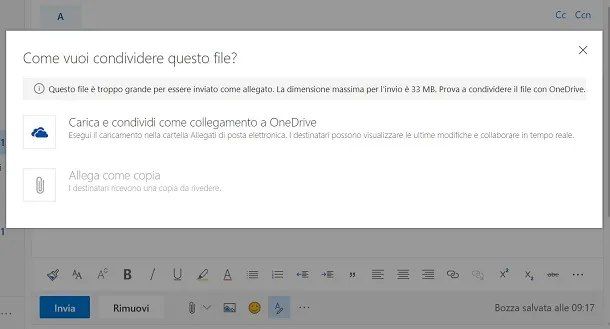
Non hai un indirizzo di posta Gmail, ma utilizzi il servizio di posta elettronica Outlook.com? Nessun problema! Infatti, anche in tal caso puoi contare su un servizio di cloud storage che permette di condividere file e cartelle di grosse dimensioni online: Microsoft OneDrive. Quest’ultimo è gratuito con spazio di archiviazione pari a 5GB, espandibile a pagamento a partire da 2€/mese. Te ne ho parlato più nel dettaglio in questa mia guida.
Per poter inviare grandi file via email con Outlook mediante OneDrive, collegati alla tua casella di posta elettronica via browser, avvia la composizione di un nuovo messaggio pigiando sull’apposito bottone collocato in alto e fai clic sul pulsante raffigurante una graffetta, situato in basso.
Clicca adesso sulla voce Cerca in questo Computer che è situata nel menu visualizzato e scegli il file di grandi dimensioni (più grande di 33 MB) che intendi inviare via email, mediante la nuova finestra che ti viene mostrata a schermo.
Fai poi clic sulla voce Carica e condividi come collegamento a OneDrive, attendi qualche istante affinché l’upload del file selezionato venga avviato e portato a termine dopodiché spedisci il tuo messaggio di posta elettronica così come fai di solito. Il destinatario potrà scaricare i dati da OneDrive liberamente, senza dover registrarsi o autenticarsi in alcun modo.
Outlook è disponibile anche come app per Android e iOS/iPadOS. Per saperne di più, leggi il mio tutorial su come funziona Outlook.
Apple Mail
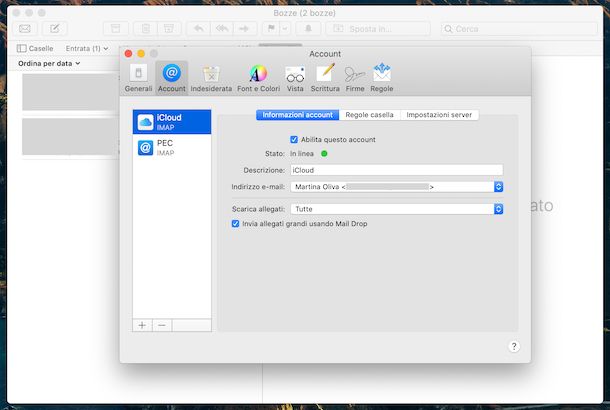
Anche Apple offre una funzionalità per la condivisione di file di grandi dimensioni basata su iCloud, il suo servizio di cloud storage. Grazie a quest’ultima è possibile trasferire file di grandi dimensioni di tutti i tipi, dai 20 MB fino a un massimo di 5 GB, tramite Mail, il client di posta elettronica proprietario di macOS, iOS e iPadOS.
La funzionalità in questione si chiama Mail Drop e i file inviati in questa modalità hanno un periodo di validità di 30 giorni, dopo i quali vengono cancellati, con un limite di archiviazione di 1 TB (utilizzabili anche se non hai abbastanza spazio su iCloud).
Per iniziare, dunque, avvia Mail su macOS. Se non hai già configurato il tuo account e-mail nell’applicazione, puoi riuscirci facilmente seguendo le indicazioni che ti ho fornito nella mia guida dedicata a come impostare la posta elettronica sul computer.
Fatto ciò, puoi proseguire con l’abilitazione di Mail Drop per il tuo account: fai clic sul menu Mail, in alto a sinistra, e poi sulla voce Preferenze. Nella finestra che si apre, clicca dunque sulla scheda Account e seleziona l’indirizzo e-mail in questione. Ora, premi sulla voce Informazioni account sulla destra e apponi il segno di spunta accanto alla voce Invia allegati grandi usando Mail Drop.
Superato questo passaggio, puoi fare clic sul pulsante con il simbolo di un foglio e una matita, in alto a sinistra, per avviare la composizione di un nuovo messaggio in Mail. Compila, dunque, tutti i campi necessari all’invio e fai clic su pulsante con la graffetta.
Nella schermata di navigazione, sfoglia le cartelle del tuo computer per individuare il file da inviare e selezionalo: se gli allegati superano i 20 MB, saranno automaticamente inviati con Mail Drop. Finalizza dunque l’invio dell’e-mail con un ultimo clic sul pulsante con il simbolo dell’aeroplano di carta in alto a sinistra.
Mail Drop è disponibile anche nell’app Mail per iOS/iPadOS: per sapere come utilizzarla con questi strumenti, ti invito alla lettura della guida che ho scritto proprio su questo servizio.
Servizi di condivisione file
Oltre alle soluzioni che ti ho appena elencato, esistono anche dei servizi online per la condivisione di grandi file, comodi e gratuiti, che consentono non solo di inviarli tramite e-mail, ma anche tramite un semplice link che puoi inviare ai destinatari, che potranno scaricare tutti i documenti in un batter d’occhio: quelli che ti sto per consigliare sono alcuni dei migliori e più sicuri, che offrono anche funzionalità aggiuntive come l’impostazione di una password per l’accesso ai file e la limitazione dei download.
WeTransfer
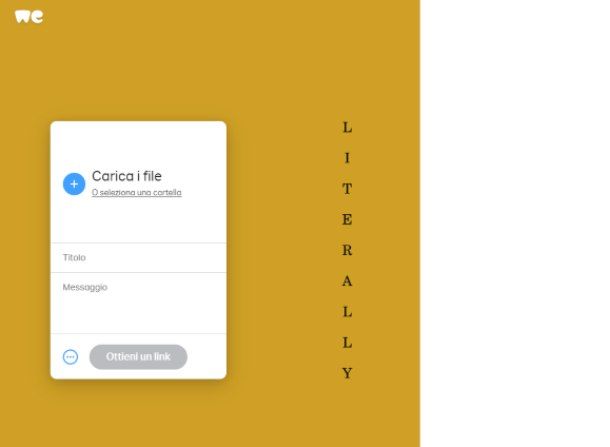
Se cerchi una soluzione alternativa al servizio che ti ho appena proposto per poter inviare grandi file via email senza grosse perdite di tempo ti consiglio vivamente di provare WeTransfer, il quale nella sua versione base permette di caricare fino a 2 GB di dati online gratis e senza effettuare registrazioni. L’unico lato negativo è che i link generati rimangono disponibili solo per 7 giorni, dopodiché vengono cancellati. Esiste, tuttavia, la possibilità di regolare la scadenza dei link e di impostare una password di protezione per i file caricati sottoscrivendo un abbonamento Pro, a partire da 12 euro/mese.
Per inviare grandi file via email mediante WeTransfer, clicca qui in modo tale da poterti subito collegare alla sua pagina iniziale. Pigia dunque sul pulsante per accettare i termini di servizio e poi su quello per caricare i file. Seleziona, dunque, i file da condividere; compila i campi Invia un’email a e La tua e-mail indicando il tuo indirizzo di posta elettronica e quello dei destinatari dei file, per poi passare al Titolo e, se lo ritieni opportuno, puoi anche digitare un messaggio nell’apposito campo di testo e farlo arrivare (insieme al link per scaricare i file) ai destinatari.
Se invece preferisci ottenere un link per il trasferimento piuttosto che inviare un’e-mail, fai clic sull’icona dei tre puntini (…) e apponi il segno di spunta accanto alla relativa voce premendo: questa opzione necessita solamente di un titolo e un messaggio. Infine, clicca sul pulsante Trasferisci, oppure Ottieni un link.
Una volta effettuati tutti questi passaggi, lascia aperta la scheda di WeTransfer e, al termine dell’upload, il servizio provvederà a spedire automaticamente il link per il download a tutti i destinatari; oppure, visualizzerai il link che puoi copiare premendo sul pulsante Copia il link e inviarlo a chi desideri.
Gli amici a cui hai provveduto a inviare i file pesanti tramite WeTransfer potranno poi scaricare i dati semplicemente facendo clic sul pulsante Download contenuto nell’email del servizio e selezionare l’opzione Scarica nella pagina Web che si aprirà. Non sono richieste registrazioni. Più semplice di così?
SwissTransfer
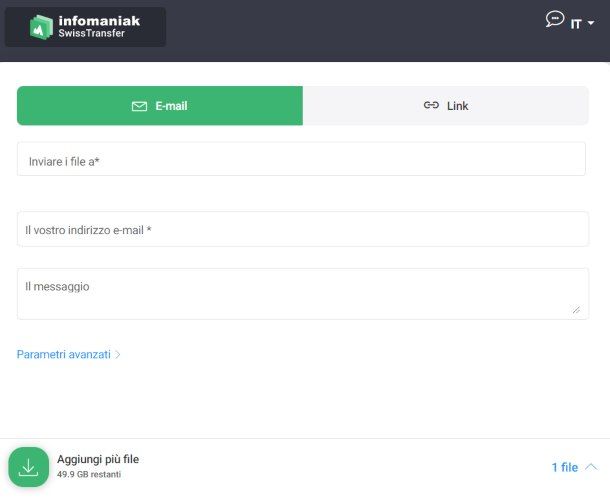
Un’altra soluzione che voglio proporti è SwissTransfer, un servizio offerto dalla società Infomaniak che permette di trasferire con semplicità i tuoi file, fino a 50 GB e senza pubblicità né registrazioni, in totale sicurezza grazie all’archiviazione dei dati in Svizzera.
Inoltre, SwissTransfer consente anche di selezionare il periodo di validità del file, fino a un massimo di 30 giorni e il numero massimo di download per documento, fino a un massimo di 200, nonché di impostare una password per proteggere i file e la condivisione tramite e-mail oppure solo con un link.
Per utilizzarlo, collegati innanzitutto alla pagina principale del servizio cliccando su questo link. Ora, fai clic sul pulsante con il simbolo + al centro della pagina per cominciare a trasferire i tuoi file: si aprirà così una finestra per la selezione dei documenti, da cui puoi sfogliare le cartelle del tuo computer fino a individuare il file che vuoi inviare. Una volta trovato, fai doppio clic su di esso per caricarlo; in alternativa, puoi trascinare i file da condividere direttamente al centro dello schermo. Sarai dunque reindirizzato ai moduli per inviare i file tramite e-mail, oppure con un link.
Nel primo caso, digita l’e-mail del destinatario e la tua e, se lo desideri, un messaggio che accompagnerà il documento. Nel secondo, invece, puoi semplicemente inserire il messaggio. Per aggiungere altri file, scorri poco più in basso e clicca sulla voce Aggiungi più file per aprire nuovamente la finestra di selezione e scegliere un documento aggiuntivo.
Ora, fai clic sulla voce Parametri avanzati e scegli la durata di validità, il limite dei download, la lingua e una password (facoltativa) per i file. Una volta configurato l’invio, fai clic sul pulsante Trasferire. Attendi il completamento e l’e-mail sarà inviata automaticamente al destinatario, oppure visualizzerai l’indirizzo da condividere, che puoi copiare cliccando sull’apposito tasto.
Altre soluzioni per inviare file di grandi dimensioni tramite e-mail
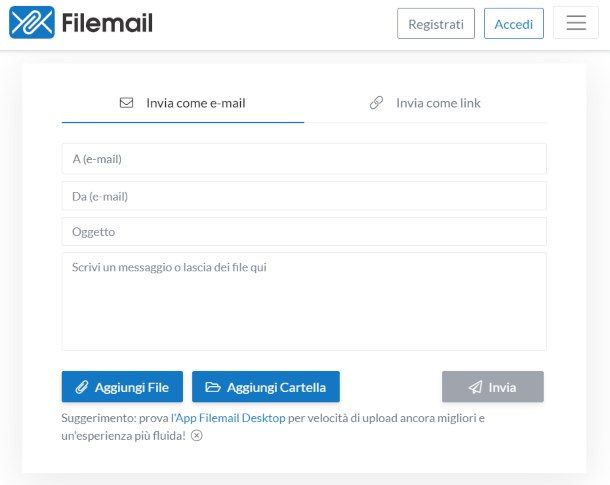
Forse, prima di affidarti a un servizio per mandare grandi file via e-mail o tramite link di condivisione, vorresti avere ancora più opzioni: in questo caso, ecco alcune altre valide alternative che offrono delle soluzioni adatte al tuo scopo.
- Dropbox – (Web/Windows/macOS/Linux/Android/iOS/iPadOS) – uno dei migliori servizi di cloud storage, Dropbox consente la condivisione dei file archiviati sul tuo account tramite link agli stessi, da inviare nel corpo delle email scritte su Gmail. Maggiori info qui.
- Filemail – (Web/Android/Windows/macOS/iOS/iPadOS) un altro valido servizio online che funziona similmente a quelli che ti ho già indicato nel capitolo precedente, consente di condividere gratuitamente file fino a 5GB, sia tramite e-mail che con un link.
- JumboMail – (Web) un ottimo servizio di archiviazione cloud che permette l’invio di file fino a 20 GB, gratuitamente e senza alcuna registrazione; inoltre, con un piano in abbonamento, offre 250 GB di archiviazione per i file caricati.

Autore
Salvatore Aranzulla
Salvatore Aranzulla è il blogger e divulgatore informatico più letto in Italia. Noto per aver scoperto delle vulnerabilità nei siti di Google e Microsoft. Collabora con riviste di informatica e cura la rubrica tecnologica del quotidiano Il Messaggero. È il fondatore di Aranzulla.it, uno dei trenta siti più visitati d'Italia, nel quale risponde con semplicità a migliaia di dubbi di tipo informatico. Ha pubblicato per Mondadori e Mondadori Informatica.






